Lisää uusi WhatsApp-kontakti räätälöidyn QR-koodin avulla

Katso kuinka helppoa on lisätä uusi WhatsApp-kontakti räätälöidyn QR-koodin avulla, jotta voit säästää aikaa ja tallentaa kontakteja kuin ammattilainen.
WhatsApp on vihdoin lisännyt ominaisuuden, jota sen käyttäjät ovat huutaneet. On valtava helpotus tietää, että voit vihdoin peruuttaa sen WhatsApp-viestin, jonka lähetit vahingossa väärälle henkilölle. Nyt räätälisi ei tarvitse nähdä sitä romanttista viestiä, jonka aiot lähettää Tinder-treffeille.
WhatsApp-viestin lähettäminen on järjettömän helppoa, mutta muutamia vinkkejä kannattaa pitää mielessä. Näiden viestien poistamiseen on aikaraja, mutta hyvä uutinen on, että se on enemmän kuin tarpeeksi aikaa, jos toimit nopeasti.
Jos haluat poistaa tietyn WhatsApp-viestin, avaa keskustelu, jossa on viesti, jonka lähetyksen haluat peruuttaa. Paina sitä pitkään ja näkyviin tulee ikkuna, jossa on kolme vaihtoehtoa. Siellä on mahdollisuus peruuttaa, Poista minulle ja Poista kaikille.
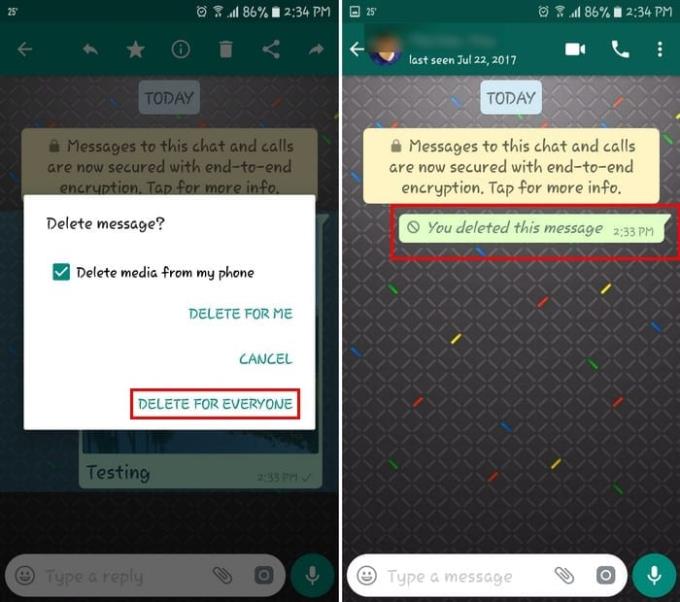
Jos päätät poistaa puolestani, viesti katoaa vain laitteeltasi, mutta ei toisen henkilön puhelimesta.
Jos haluat poistaa viestin puhelimestasi ja toisen henkilön puhelimesta, sinun on valittava Poista kaikille -vaihtoehto. Jos haluat poistaa median laitteestasi, varmista, että ¨ Poistetaanko viesti?¨ -kohdan ruutu on valittuna.
Kaiken tämän huono puoli on, että viesti "poistit tämän" jätetään tilaan, jossa viesti kerran oli. Joten toinen henkilö tietää, että olet lähettänyt jotain. Olisi ollut parempi, jos viestistäsi ei olisi jäänyt jälkeäkään, jolloin sinun ei tarvitse selittää, miksi poistit viestin.
Samat säännöt koskevat myös liitteitä. Paina vain pitkään ja valitse Poista kaikille. Sinun tulee pitää mielessä muutamia vinkkejä, jotta voit hyödyntää uutta ominaisuutta täysimääräisesti. Voit poistaa useita viestejä ja liitteitä samanaikaisesti. Ei ole rajaa, kuinka monta voit poistaa kerralla.
Kun lähetät viestin, sinulla on enintään seitsemän minuuttia aikaa, ennen kuin et voi peruuttaa sen lähetystä. Jotta ominaisuus toimisi, sinun ja toisen käyttäjän on käytettävä WhatsAppin uusinta versiota.
Voit tarkistaa, odottaako WhatsApp-päivitystä avaamalla Google Playn ja napauttamalla vasemmassa yläkulmassa olevaa hampurilaiskuvaketta. Napauta Omat sovellukset ja pelit ja jos päivityksiä odottaa, näet ne Päivitykset-välilehdessä.
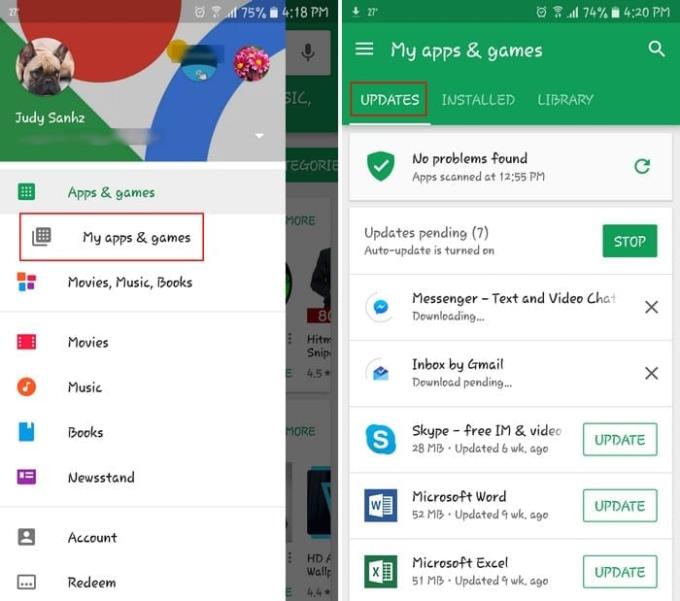
Vinkit pätevät riippumatta siitä, käytätkö Android-puhelinta, iPhonea tai Windows-puhelinta. Ominaisuus ei toimi, jos vain yhdellä teistä on uusin WhatsApp-versio. Muista myös, että viestin poistamisen jälkeen ei ole mitään keinoa kertoa, onko poistaminen epäonnistunut.
WhatsApp myös varoittaa käyttäjiään, että vastaanottaja saattaa silti nähdä viestin ennen kuin saat mahdollisuuden poistaa sen. Tämä pätee riippumatta siitä, lähetettiinkö viesti tai liite yksityisviestinä vai ryhmäviestinä.
Jokainen tekee virheitä, ja valitettavasti WhatsApp on sovellus, jossa monet meistä ovat tehneet nuo virheet. Onneksi tämän uuden ominaisuuden avulla voit poistaa viestit ennen kuin toinen henkilö voi lukea ne. Pidätkö lähettämisen poistamistoimintoa hengenpelastajana? Jätä kommentti ja jaa ajatuksesi.
Katso kuinka helppoa on lisätä uusi WhatsApp-kontakti räätälöidyn QR-koodin avulla, jotta voit säästää aikaa ja tallentaa kontakteja kuin ammattilainen.
Mykistä ryhmäviestit Android 11:ssä pitämään ilmoitukset hallinnassa viestisovelluksessa, WhatsAppissa ja Telegramissa.
Osa käyttäjistä on valittanut, että WhatsApp ei lataa mediatiedostoja. Tutkimme asiaa ja löysimme viisi ratkaisua ongelman korjaamiseksi.
Opi, kuinka voit vaihtaa oletusselaimesi Windows 11:ssä helposti ja nopeasti. Täydellinen opas kaikille käyttäjille, jotka haluavat mukauttaa selainkokemustaan.
Tee viesteistä helpommin luettavia suurentamalla tekstiä missä tahansa WhatsApp-chatissa. Katso, kuinka voit tehdä sen helposti ja tehokkaasti!
Kuuntele kaikki WhatsApp-viestit halutulla nopeudella tekemällä näin. Jatka lukemista tietääksesi, mitä vaiheita sinun tulee noudattaa.
Jos et voi käynnistää WhatsAppia epätarkan puhelinpäivämäärän vuoksi, päivitä sovellus ja asenna uusin Android-versio. Opas sisältää tehokkaita ratkaisuja virheen korjaamiseen.
Jos et voi lähettää valokuvia, videoita tai muita tiedostoja WhatsAppin kautta, tiedostomuotoa ei ehkä tueta. Tässä on viisi ratkaisua ongelman ratkaisemiseksi!
Opas yhteystietojen lisäämiseen WhatsAppissa. Opi kolme helppoa tapaa lisätä uusia yhteystietoja WhatsApp-chat-luetteloosi.
WhatsApp-ryhmät ovat loistava tapa jakaa tietoja ja keskustella useiden ihmisten kanssa samanaikaisesti. Tässä artikkelissa kerromme, kuinka voit poistaa ryhmän tai poistua siitä.
Jos WhatsApp näyttää yhteystietojesi numerot niiden nimien sijaan, tämä tarkoittaa, että sovellus ei voinut synkronoida yhteystietojesi kanssa.
Yritätkö varmuuskopioida WhatsApp-keskustelusi, mutta se juuttuu jatkuvasti? Tämä artikkeli tarjoaa 14 tehokasta tapaa ratkaista tämä ongelma.
WhatsApp ei todellakaan tee selväksi, kuinka kirjautua ulos siitä – itse asiassa ei ole teknisesti mahdollista tehdä niin, ilman tilisi poistamista.
Opi vastaamaan tiettyyn viestiin Whatsappissa tehokkaasti ja vaivattomasti.
Vaikka WhatsApp on loistava työkalu, saatat huomata, että haluat päästä eroon tilistäsi. Pelkästään sovelluksen poistaminen ei poista sitä
Useimmille puhelimen käyttäjille on mukavampaa käyttää tummempaa värimaailmaa sovelluksissa ja järjestelmässä – se on helpompi silmille, vähemmän häiritsevä pimeässä ympäristössä,
Jos haluat kuunnella ääniviestejä WhatsAppissa lähettäjän tietämättä, välitä viesti eteenpäin tai ota lentokonetila käyttöön.
On tunnettu tosiasia, että useimmissa Facebookin omistamissa sovelluksissa on nyt "Tarinat"-ominaisuus. Se on läsnä myös WhatsAppissa muodossa "WhatsApp Status". Valitettavasti useimmat käyttäjät joutuvat ottamaan kuvakaappauksen.
WhatsApp-keskustelujen mykistäminen voi antaa sinulle mielenrauhan, kun sinulla on taipumus saada paljon viestejä. Yrität pysyä kärjessä ja vastata niin moneen kuin sinä
Lisää eloa WhatsApp-tarroihisi lisäämällä niihin ääntä. Näin.
Kun olet roottannut Android-puhelimesi, sinulla on täydet järjestelmän käyttöoikeudet ja voit suorittaa monenlaisia sovelluksia, jotka vaativat root-oikeudet.
Android-puhelimesi painikkeet eivät ole vain äänenvoimakkuuden säätämiseen tai näytön herättämiseen. Muutamalla yksinkertaisella säädöllä niistä voi tulla pikanäppäimiä nopeaan valokuvan ottamiseen, kappaleiden ohittamiseen, sovellusten käynnistämiseen tai jopa hätätoimintojen aktivoimiseen.
Jos unohdit kannettavan tietokoneesi töihin ja sinulla on kiireellinen raportti lähetettävänä pomollesi, mitä sinun pitäisi tehdä? Käytä älypuhelintasi. Vielä hienostuneempaa on muuttaa puhelimesi tietokoneeksi, jolla voit tehdä useita asioita samanaikaisesti helpommin.
Android 16:ssa on lukitusnäytön widgetit, joilla voit muuttaa lukitusnäyttöä haluamallasi tavalla, mikä tekee lukitusnäytöstä paljon hyödyllisemmän.
Androidin kuva kuvassa -tilan avulla voit pienentää videota ja katsoa sen kuva kuvassa -tilassa, jolloin voit katsoa videota toisessa käyttöliittymässä, jotta voit tehdä muita asioita.
Videoiden muokkaaminen Androidilla helpottuu tässä artikkelissa lueteltujen parhaiden videonmuokkaussovellusten ja -ohjelmistojen ansiosta. Varmista, että sinulla on kauniita, taianomaisia ja tyylikkäitä kuvia jaettavaksi ystävien kanssa Facebookissa tai Instagramissa.
Android Debug Bridge (ADB) on tehokas ja monipuolinen työkalu, jonka avulla voit tehdä monia asioita, kuten etsiä lokeja, asentaa ja poistaa sovelluksia, siirtää tiedostoja, roottata ja flashata mukautettuja ROM-levyjä sekä luoda laitteiden varmuuskopioita.
Automaattisesti napsauttavien sovellusten ansiosta sinun ei tarvitse tehdä paljoa pelatessasi pelejä, käyttäessäsi sovelluksia tai suorittaessasi laitteella olevia tehtäviä.
Vaikka mitään taikakeinoa ei olekaan, pienet muutokset laitteen lataus-, käyttö- ja säilytystavoissa voivat hidastaa akun kulumista merkittävästi.
Puhelin, jota monet ihmiset rakastavat juuri nyt, on OnePlus 13, koska siinä on erinomaisen laitteiston lisäksi myös ominaisuus, joka on ollut olemassa jo vuosikymmeniä: infrapunatunnistin (IR Blaster).



























